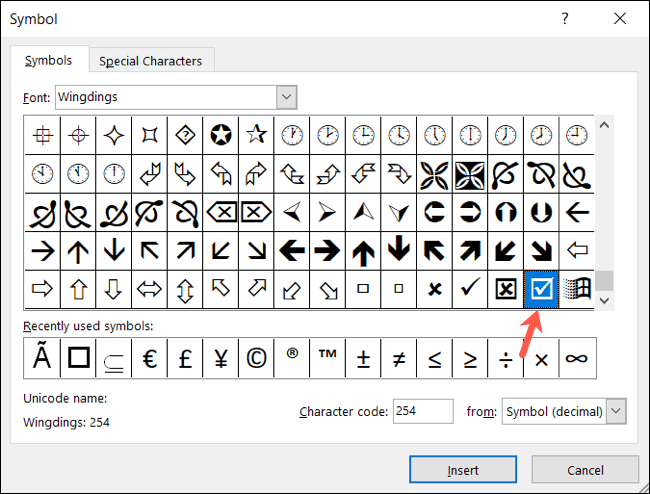كيفية إدراج علامة اختيار في Microsoft Excel
في كثير من الأحيان ، يمكن أن تكون الرموز صورًا أفضل من الأحرف أو الأرقام. إذا كنت تريد إدراج رمز علامة الاختيار في جدول بيانات Microsoft Excel ، فلن يستغرق الأمر سوى بضع نقرات.
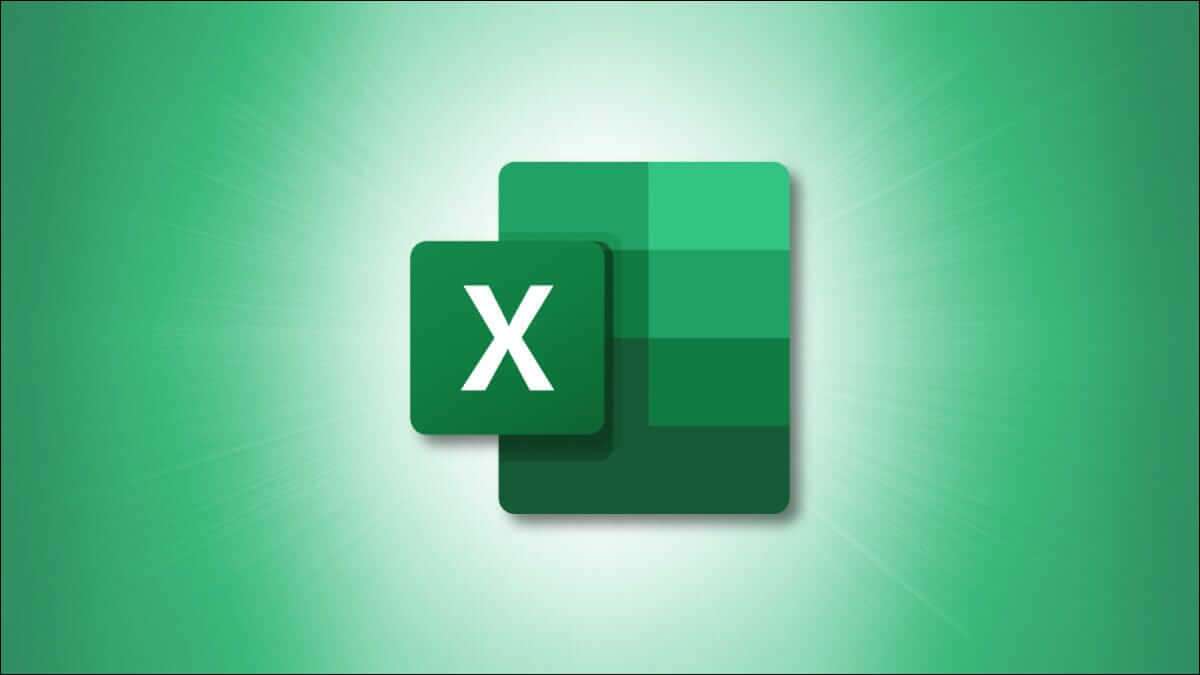
بينما يمكنك بالتأكيد استخدام مربعات الاختيار التفاعلية لأشياء مثل إنشاء قائمة تحقق في Microsoft Excel ، فإنك لا تحتاج دائمًا إلى هذه الخطوة الإضافية أو العمل الإضافي. يمكنك ببساطة وضع علامة اختيار بجوار شيء مثل مهمة مكتملة أو طلب تم الوفاء به أو بيانات مؤكدة.
كيفية إضافة رمز علامة الاختيار في Excel
علامة الاختيار في Microsoft Excel ليست أكثر من رمز أو حرف مثل علامة المساواة أو السهم. ومع خيارات الخطوط المتاحة ، يمكنك الاختيار من بين عدة أنماط مختلفة لعلامات الاختيار.
حدد الخلية حيث تريد وضع علامة الاختيار. انتقل إلى علامة التبويب “إدراج” ، وانقر على سهم القائمة المنسدلة “الرموز” على الجانب الأيمن من الشريط ، واختر “رمز“.
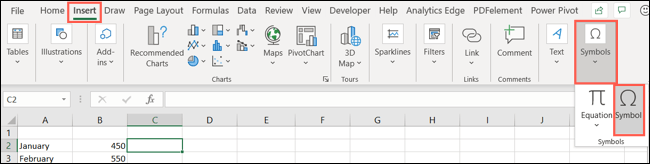
هناك عدد قليل من أنماط الخطوط التي تقدم رموز علامة الاختيار. ويمكنك إدخال رموز الأحرف للانتقال إليها مباشرةً.
تأكد من أنك في علامة التبويب “الرموز” وحدد “Wingdings” في القائمة المنسدلة للخط. ثم اكتب “252” في مربع رمز الحرف. هناك خيار علامة الاختيار الأول الخاص بك!
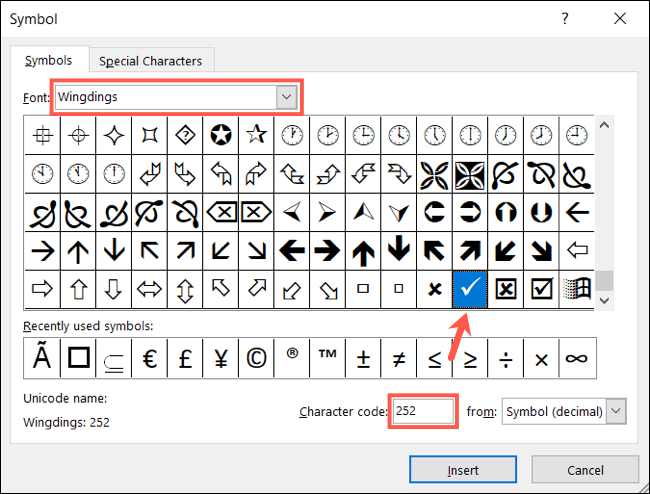
إذا نظرت إلى مسافتين على يمين نمط علامة الاختيار ، فسترى مساحة أخرى. كمرجع ، رمز الحرف هو 254.
لمعرفة ما يجب أن تقدمه Segoe ، حدد “Segoe UI Symbol” في القائمة المنسدلة للخط. ثم اكتب أحد الرموز التالية في مربع رمز الحرف.
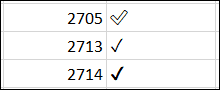
بمجرد أن تقرر نمط علامة الاختيار الذي تريده ، انقر فوق “إدراج” ثم “إغلاق“. ستظهر علامة الاختيار في الخلية.
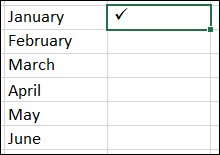
يمكنك نسخ علامة الاختيار إلى خلايا أخرى ، أو استخدام التدوين الآلي ، أو الوصول إليها مرة أخرى بسرعة لاحقًا. إذا أعدت فتح نافذة الرموز ، فسترى الرموز المستخدمة مؤخرًا في الجزء السفلي. لذلك يمكنك فقط تحديد علامة الاختيار والضغط على “إدراج“.
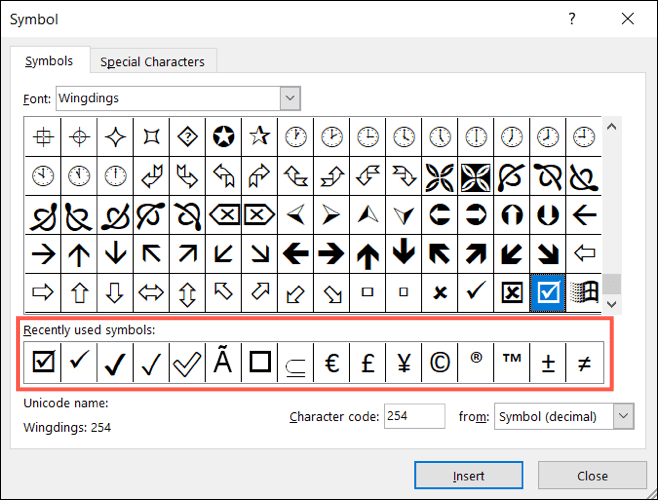
كيفية تحرير أو إزالة علامة الاختيار
نظرًا لأن علامة الاختيار هي رمز تم إدراجه في خلية ، يمكنك تحريرها تمامًا مثل النص. حدده أو الخلية واستخدم أقسام الخط أو المحاذاة في الشريط في علامة التبويب الصفحة الرئيسية كما تفعل مع أي حرف آخر.
يمكنك تغيير اللون أو الحجم أو التنسيق أو المحاذاة أو أي شيء تختاره.
وإذا لزم الأمر ، يمكنك إزالة علامة اختيار عن طريق تحديدها والضغط على حذف.
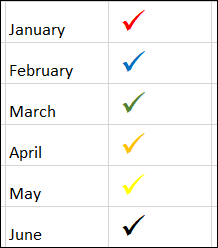
هل أنت مهتم بعمل شيء مشابه في Excel؟ تعرف على كيفية تغيير رمز العملة الذي تستخدمه في Excel.